我们都知道,回收站是电脑删除文件后的“后悔药”,用户临时删除的文件可以在回收站中进行还原,而很多用户在回收站中恢复了文件以后,却找不到恢复好的文件了,那么回收站恢复的文件找不到了怎么办?下面就给大家分享靠谱的解决方案,一起来看看吧。
▷方案一、撤销还原操作
用户在回收站还原文件后找不到文件,很多时候无非是因为不知道文件还原位置,这时我们可以通过撤销还原操作在回收站中先查看文件属性再进行还原,具体操作方法如下:
还原文件以后可以按ctrl z快捷键,然后撤销上一步的还原操作,找到文件并鼠标右键点击选择属性,查看文件属性(主要是查看原位置)后再进行还原操作,如果怕再次忘记的话,可以先截图备份起来,待文件还原以后,直接到原位置,找到所需的文件。

提示:虽然撤销还原方法简单但适用范围比较小,如果还原文件以后间隔时间太久,中途进行了其他操作,如复制、粘贴等,那么该方法就不适用了。
▷方案二、搜索引擎查找
如果不知道文件的还原位置不用担心,我们可以在windows搜索引擎中通过文件特征(文件名、大小等)查找文件,具体操作方法如下:
打开此电脑操作界面,不知道位置的可直接在此电脑中进行查找,如果知道位置可选择文件所在磁盘。
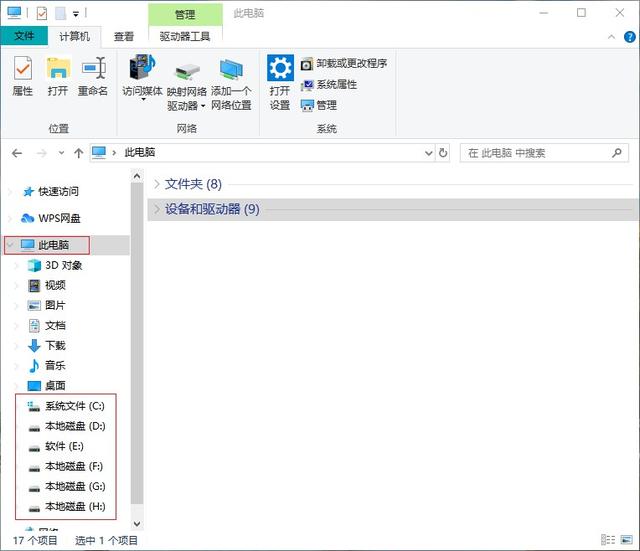
在搜索栏输入完整文件名进行精准搜索,如果记不住完整的文件名,可输入部分字符(关键字)进行模糊搜索。

或者在类型、大小、其他属性等选择相应的搜索方式进行模糊查找,看下能否在搜索结果中找到在回收站还原的文件。

提示:如果windows搜索功能故障或者文件被删除了这种方法并不适用。
▷方案三、借助软件找回
如果通过上述方案都无法找到所需文件,很有可能你在清理电脑文件时将还原的文件永久删除了,或者没有还原成功就清空了回收站,其实不论是误删文件、还是误清空回收站文件、找不到文件等烦恼,我们都可以借助云骑士数据恢复软件进行扫描找回,软件整个操作过程简单明了,只需鼠标点击几下即可找回所需文件,具体操作方法如下:
启动已经在电脑上下载安装好的云骑士数据恢复软件,根据文件情况选择恢复场景。

选择需要扫描的位置,如果不知道文件放置在哪个盘,可以依次选择磁盘进行扫描。

扫描终止后,根据文件特征,如文件名、文件类型等筛选方式找到需要恢复的文件。

如果筛选后还是不确定是否是自己要的文件,还能在预览模式下直观明了的进行文件内容预览。

然后在筛选或者预览结果中找到所需的文件并勾选,点击右下角的立即恢复按钮执行恢复操作。

将文件存储在其他路径中,不要恢复到原路径,并且需确保导出文件存储磁盘空间的容量足够。

将文件保存到安全的位置以后,弹出文件恢复完成的提示窗口,点击查看即可查看在回收站恢复后找不到的文件了。

提示:数据恢复软件无法恢复已覆盖的文件,因此在发现文件丢失以后,需停止对设备的写入操作,避免需要恢复的文件被覆盖掉。
▷结束语
以上方案均以win10系统为例进行操作,同样适用于win7/win8等操作系统,希望大家通过以上方法能成功找回文件,假如你经常有文件丢失的烦恼,在电脑中常备数据恢复软件——云骑士数据恢复软件是很有必要的。
本文来自 yqssjhf.com>> 创作不易,转载请注明出处。
,




